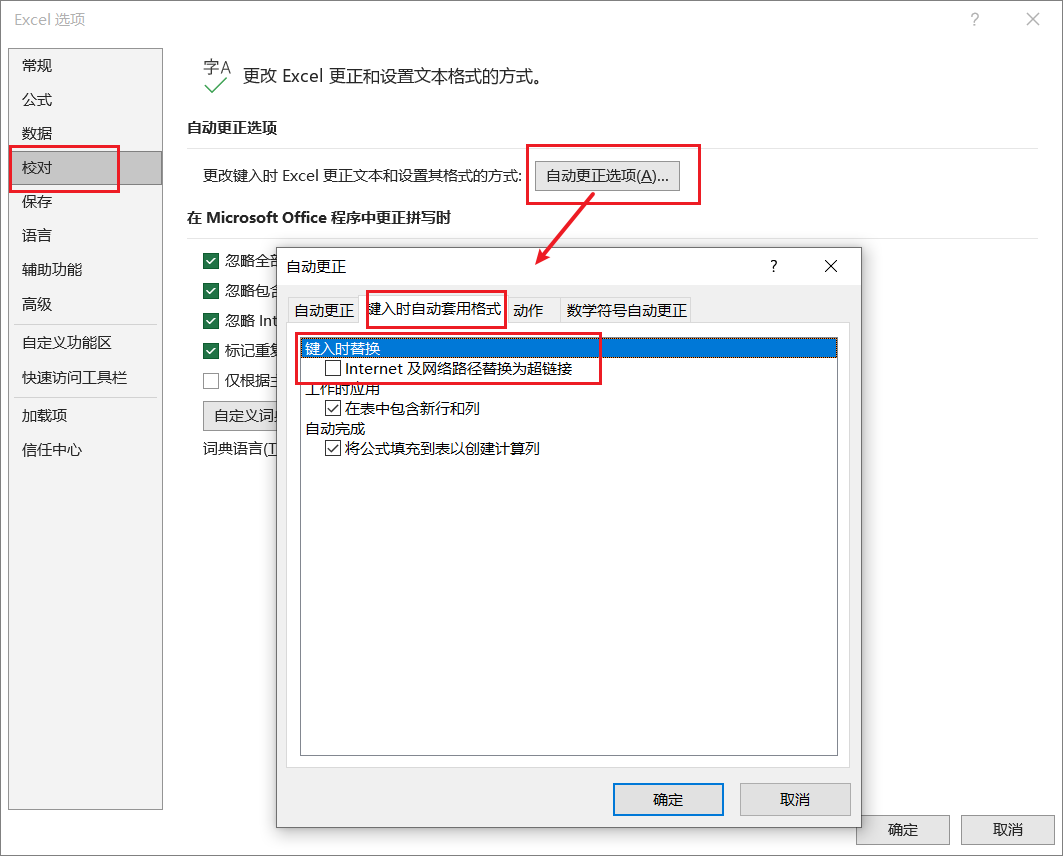精通Office
实用操作
Word 快捷键
参看所有快捷键
插入---文档部件---域---Macrobutton- 显示文字: 随便输入自定义字符
- 宏名:
ListCommands - 将会自动添加一个以自定义字符显示的宏,双击选择
当前键盘设置(C)
设置自定义快捷键
Alt_Ctrl_Num+小键盘的+
给
导航窗格 添加一个快捷键
视图---Alt + Ctrl + Num+--- 用改变样式的鼠标点击到导航窗格位置- 在弹窗中设置快捷键()和查看现有快捷键。
- 点击到
请按新快捷键(N)下方的框中,然后按下需要设置的快捷键,会自动检测快捷键是否指定有命令(防止按键冲突),将不冲突的按键指定为当前指令的快捷键。
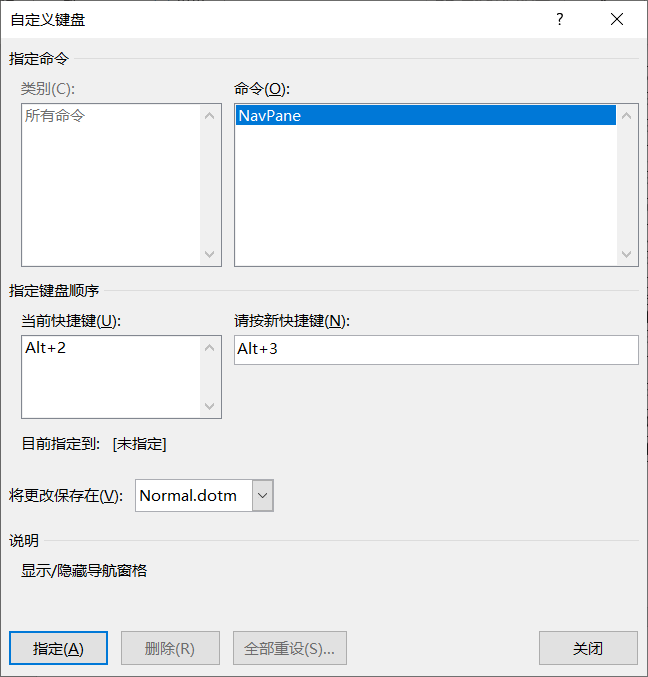
[!example] 给显示批注添加一个快捷键(二级菜单下) 审阅---Alt + Ctrl + Num+---显示批注的三角打开二级菜单 --- 点击列表(L)--- 弹出快捷键设置窗口,设置需要的按键即可。
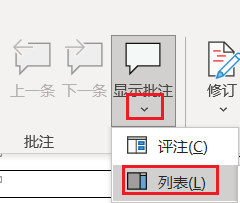
没有小键盘,如何给设置快捷键的命令添加一个快捷键
- 在功能区
右键---自定义---自定义功能区---键盘快捷键方式: 自定义(T)... - 类型:
所有命令--- 命令:ToolsCustomizeKeyboardShortcut--- 设置一个自定义按键即可
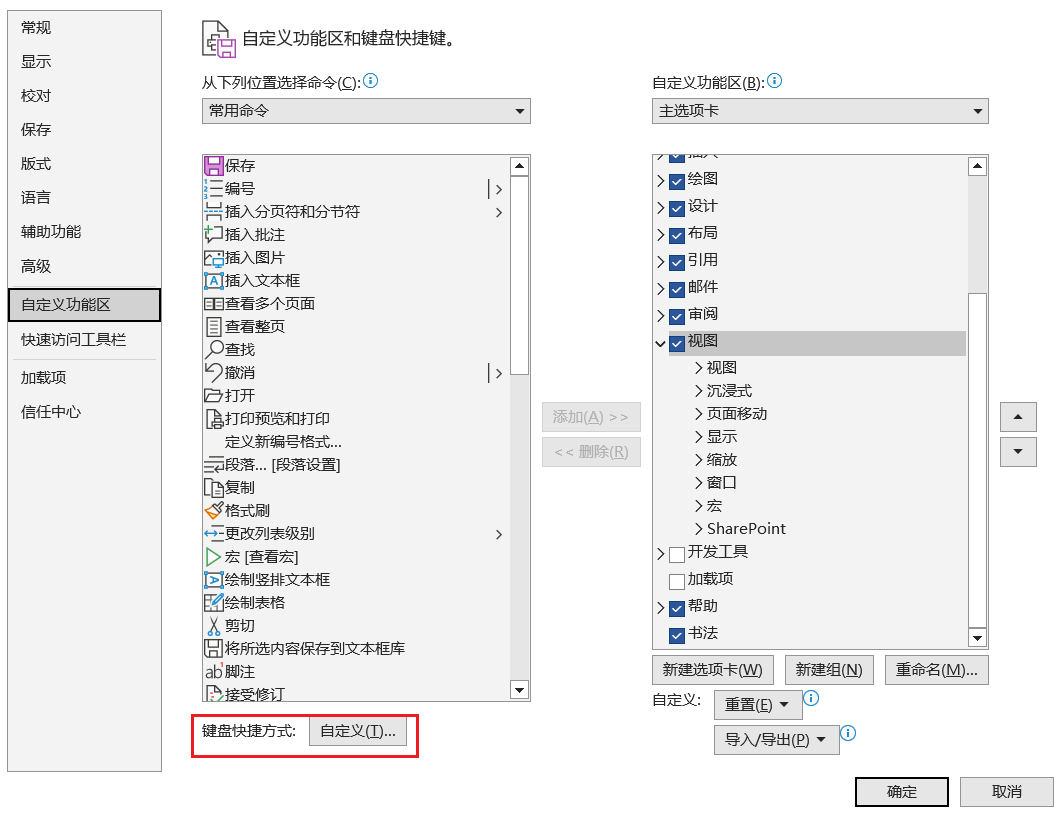
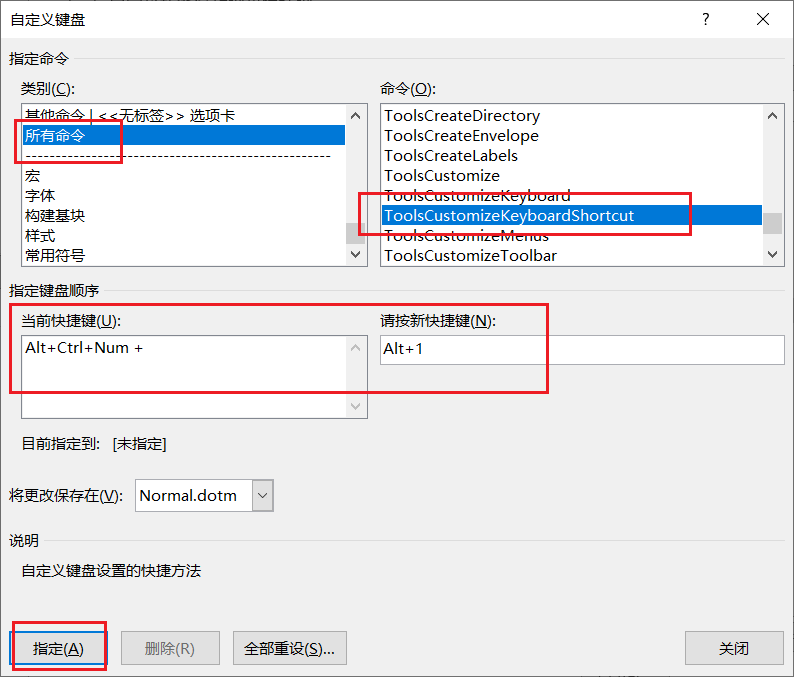
将快捷操作添加到快速访问区
如 Excel 格式刷没有快捷键,可将 格式刷 功能添加到快速访问区,并将启用显示快速访问区(调整显示在功能区上方)
Word关闭自动将直引号替换为弯引号
自动更正选项 --- 键入时自动套用格式 --- 直引号替换为弯引号
关闭不需要的功能
关闭 Excel 自动将 URL 转为超链接
关闭 Internet 及网络路径替换为超链接
选项---校对---自动更正选项(A)..---键入时自动套用格式- 取消勾选
Internet 及网络路径替换为超链接